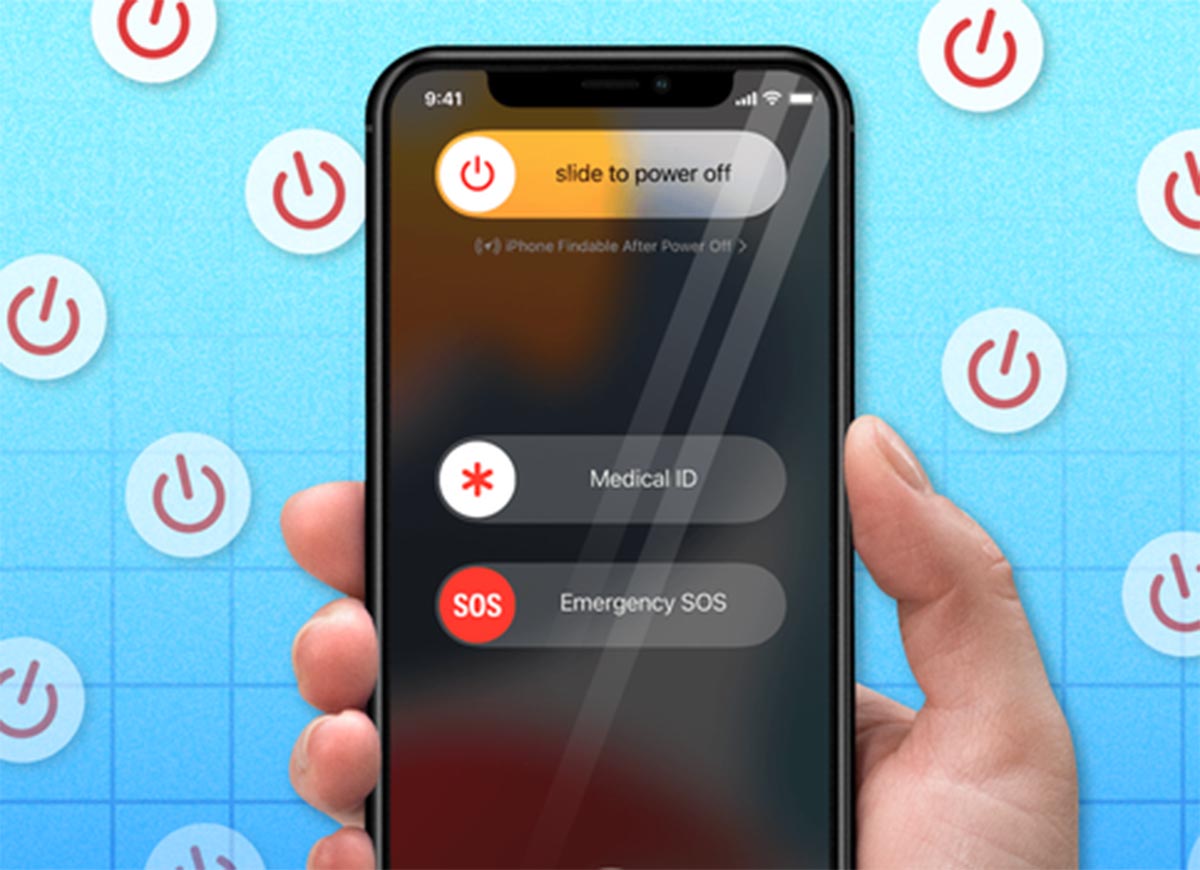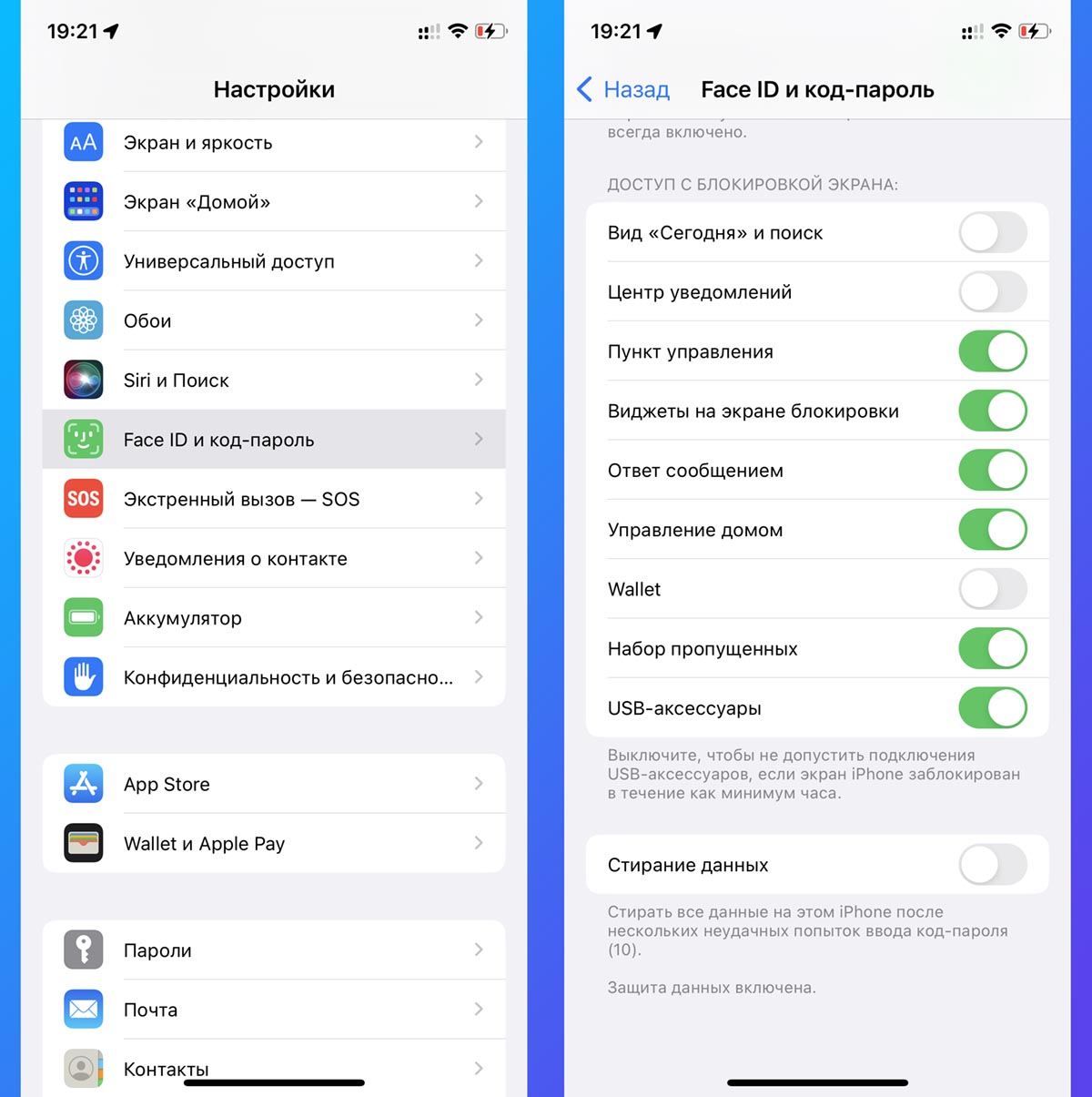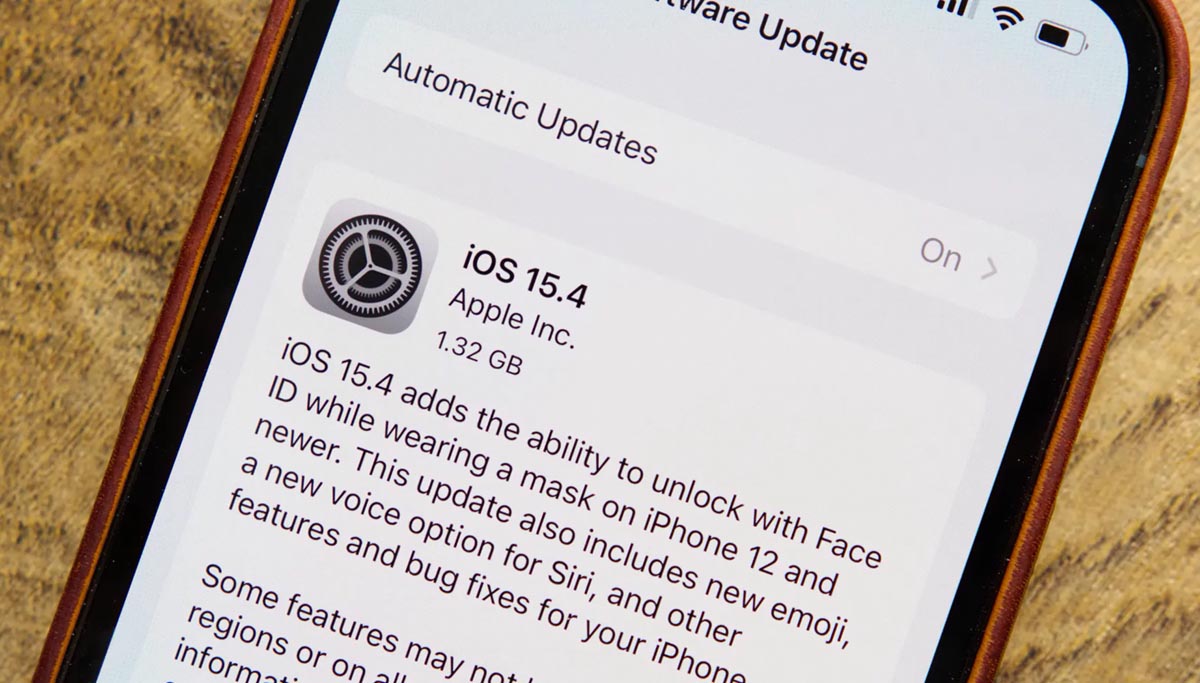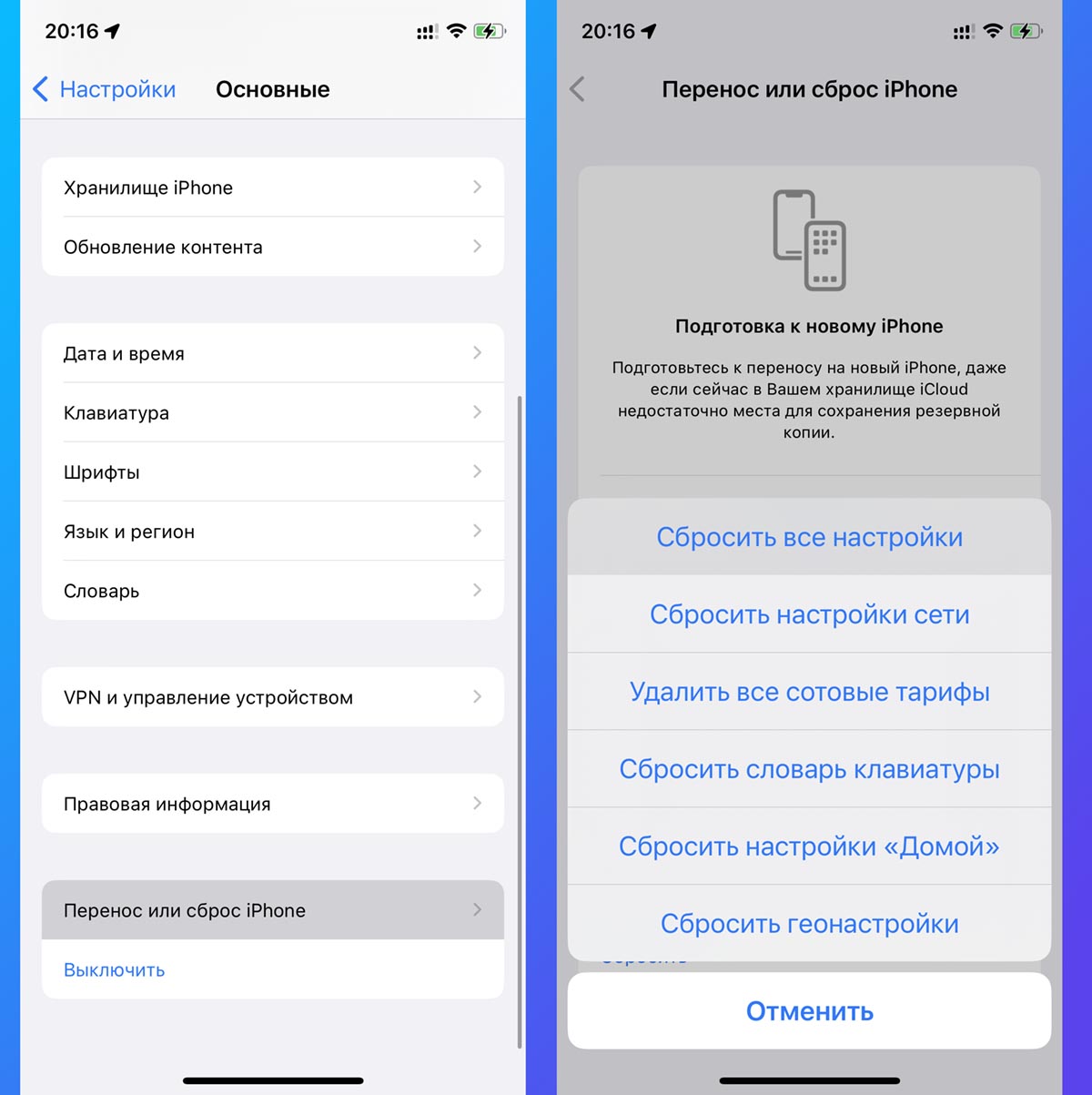Пользуюсь наушниками Apple уже достаточно давно, у меня еще первой версии, с той поры уже вышли AirPods 2 и AirPods Pro, но вот на днях первый раз словил ошибку «Сбой подключения» при подключении AirPods к iPhone. Ошибка появилась внезапно, просто в процессе подключения наушников. Сначала долго идет подключение, а затем ошибка. Закрыл наушники, открыл, активировал режим подключения и снова на Айфоне увидел сбой подключения. Проблему решил простым отключением и включением Bluetooth на своем iPhone X.
Посмотрел информацию об этой ошибке, и как оказалось, она появляется довольно таки часто, и не только на iPhone. Сообщение «Сбой подключения» при подключении AirPods можно увидеть и на iPad, и даже на Apple Watch. Так же у многих эта ошибка выскакивает на копии. Я так понимаю, на копии Айфона, или других продуктов от Apple. Соглашусь, что с устройствами других производителей (на Android), с компьютерами на Windows (инструкцию читайте здесь), и т. д., AirPods работают не всегда стабильно. Но там другие ошибки и проблемы, так как причина на стороне устройства, а не наушников. Что касается связки AirPods с MacBook и iMac, то о такой ошибке я там не слышал.
Выглядит эта ошибка вот так:
Похожая ошибка так же может появиться, если нажать на наушники в списке Bluetooth устройств. Но когда наушники спрятаны в кейс и он закрыт.
Нужно просто открыть кейс (достать наушники) и они подключатся автоматически.
Как я уже писал в начале статьи, я проблему решил очень просто и быстро: выключил и включил Bluetooth. Аирподсы без проблем подключились и все отлично работает. Но не факт, конечно, что такое же решение сработает в вашем случае. Поэтому, рассмотрим еще несколько простых решений. Показывать буду на примере iPhone, но на том же iPad все делается примерно так же. На Apple Watch тоже есть возможность выполнить эти же действия.
Что делать с ошибкой «Сбой подключения» при подключении AirPods?
1
Отключите и снова включите Bluetooth. Сделать это можно в настройках, или открыв пункт управления (как на скриншоте ниже).
После чего активируйте режим подключения на AirPods и попробуйте подключить их заново. Если вы снова увидите «Сбой подключения», то выполните следующие рекомендации.
2
Нужно удалить (забыть) AirPods на iPhone (или другом устройстве от Apple). После чего подключить наушники повторно. Зайдите в Настройки – Bluetooth. В списке сохраненных устройств, напротив своих AirPods нажмите на иконку (i). Затем нажмите на «Забыть это устройство» и подтвердите свое действие нажав на «Забыть устройство».
Подключаем наушники (3 шаг).
3
На наушниках нужно активировать режим подключения. Если индикатор на кейсе мигает белым цветом, но подключить AirPods не удается, то можно выполнить сброс настроек. Для этого поместите оба наушника в кейс. Дальше открываем крышку (чтобы видеть индикатор, на AirPods 2 и AirPods Pro это делать не обязательно, там индикатор снаружи), нажимаем на единственную кнопку и держим ее примерно 15 секунд.
Индикатор должен мигать белым цветом, затем несколько раз желтым, затем снова белым, в этот момент кнопку можно отпустить. Держим наушники рядом с Айфоном, на котором должен появится запрос на подключение. Нажимаем «Подключить». Если запрос не появится – закройте и снова откройте крышку кейса наушников AirPods.
Все отлично, AirPods без проблем подключились к моему iPhone. Ошибка «Сбой подключения» больше не появлялась. Если у вас была такая же ошибка, и вы ее решили каким-то другим способом (которого нет в статье) – поделитесь решением в комментариях. Если какое-то решение из статьи помогло, тоже напишите, буду знать, что писал статью не зря 🙂 А если не смогли избавиться от этой ошибки, то подробно опишите проблему.
Привет! С подобной проблемой я сталкиваюсь если не каждый месяц, то раз в полгода точно. Любит мой iPhone 5S почудить (и постоянный «режим наушники» — это еще «цветочки»), ничего не поделаешь:) И учитывая тот факт, что данная неисправность легко решается, мне даже не приходило в голову писать инструкцию на эту тему.
Но совсем недавно небольшой повод все-таки появился…
Ко мне обратился знакомый, продемонстрировал iPhone 6 и задал вопрос: «А почему нет звука из динамиков?». Попробовали увеличить громкость, а iPhone показывает что к нему подключены наушники и регулирует громкость именно в них. При этом, естественно, никаких наушников нет и быть не может — разъем 3,5 мм пустует.
Забегая вперед, отмечу, что неполадку мы исправили буквально за 1 минуту. Человек ушел счастливый, а я подумал что небольшую заметку на эту тему все-таки нужно написать. Итак, приводим iPhone в чувство и отключаем зависший «режим наушников». Поехали же!
Какое-то длинное вступление получилось, но не переживайте, в 95% случаев решение будет очень быстрым:) И вот что надо сделать…
- Перезагрузиться. Элементарное действие, но начать стоит именно с этого. Причем, лучше всего помогает так называемый Hard Reset (как сделать для разных моделей iPhone). Не волнуйтесь, ваши данные при этом не пропадут.
- Почистить разъем. Дело в том, что иногда 3,5 мм или (если модель вашего iPhone «семерка» и старше) Lighting разъем может «глючить» — телефон будет думать что наушники включены даже в тот момент, когда их физически нет.
Почему происходят подобные «глюки»?
Самые частые причины — влага, окислы и засорение пылью.
Простой пример. Носите телефон в кармане — забилась пыль — iPhone думает что грязь это и есть наушники.
К счастью, дефект легко устранить:
- Берем бумажку, спичку, зубочистку, ватную палочку и т.д. Внимание! Не нужно использовать металлические предметы (спицы, иголки, булавки), так как можно повредить контакты.
- Аккуратно (аккуратно!) вытаскиваем всю грязь.
- Некоторые даже макают ватную палочку в спирт и прочищают разъем таким образом. Причем, вроде как помогает. Но на мой взгляд, поступать подобным образом не стоит — ведь если переборщить с жидкостью, то последствия будут неприятными. А нам этого не нужно:)
Интересный факт. Так как техническая поддержка Apple не может посоветовать вам ковыряться в разъеме различными предметами, у них есть другое решение на этот случай. Они предлагают несколько раз вставить и вытащить наушники. Процедуру повторять до тех пор, пока iPhone не перестанет постоянно показывать подключенные «уши».
Честно говоря, на этом можно было бы и закончить, но существуют те самые оставшиеся 5%, которым не поможет все вышеперечисленное. И вот почему.
Дело в том, что причиной отсутствия звука из динамиков и проблемы «всегда подключенных наушников» могут стать внутренние повреждения iPhone. Разъем для подключения гарнитуры находится на так называемом верхнем шлейфе (iPhone 4S и младше) и нижнем шлейфе (iPhone 5 и старше).
В особо запущенных случаях (например, длительный контакт с жидкостью) одной внешней чисткой не обойтись — придется менять шлейф целиком. К счастью, происходит это редко, ремонт не очень сложный, да и стоимость не является запредельно высокой — сделают быстро и много денег не возьмут. Но я, как обычно, искренне надеюсь, что в вашем случае все решиться более простыми способами описанными выше.
Примечание. Дописал статью и подумал, что я даже не посоветовал стандартные вещи (о которых пишут абсолютно все) — обновить прошивку, восстановить iOS и т.д.
Так почему же автор поступил таким образом и скрыл эту «очень важную информацию»? Да потому что если iPhone завис на режиме наушников из-за простого «глюка» системы, то перезагрузки более чем достаточно. А перепрошивки и обновления — это уже чересчур. Во всяком случае, на моей памяти таких историй еще не было. Хотя если уже ничего не помогает и вы собрались нести iPhone в ремонт, то в качестве крайней меры можно и попробовать. Почему бы и нет?
P.S. По старой традиции попрошу вас отметиться в комментариях — какой из способов помог? Или у вас есть чем поделиться — вопросы, личный опыт? Пишите!
P.S.S. Звук появился? Отметить это дело «лайком»! Автор будет очень благодарен!:)
Дорогие друзья! Минутка полезной информации:
1. Вступайте в группу ВК — возможно, именно там вы сможете получить всю необходимую вам помощь!
2. Иногда я занимаюсь ерундой (запускаю стрим) — играю в игрушки в прямом эфире. Приходите, буду рад общению!
3. Вы всегда можете кинуть деньги в монитор (поддержать автора). Респект таким людям!
P.S. Моя самая искренняя благодарность (карта *9644, *4550, *0524, *9328, *1619, *6732, *6299, *4889, *1072, *9808, *7501, *6056, *7251, *4949, *6339, *6715, *4037, *2227, *8877, *7872, *5193, *0061, *7354, *6622, *9273, *5012, *1962, *1687 + перевод *8953, *2735, *2760 + без реквизитов (24.10.2021 в 18:34; 10.12.2021 в 00:31; 16.02.2023 в 10:32; 21.05.2023 в 16:56; 01.06.2023 в 02:08)) — очень приятно!
Многие пользователи iPhone и iPad периодически сталкиваются с подобными ошибками во время работы с гаджетом. Ошибки могут возникать крайне редко или часто мешать нормальной работе с аксессуарами.
Изначально такое сообщение можно увидеть при попытке использовать со смартфоном или планшетом Apple неоригинальный аксессуар без соответствующей сертификации. Однако, почти все производители уже давно могут обходить подобные проверки, а ошибка может возникнуть даже при работе с фирменными кабелями, зарядками или наушниками, которые ранее без проблем подключались к устройству.
В зависимости от версии операционной системы текст ошибки может незначительно отличаться, но суть ошибки остается прежней. iPhone по какой-то причине посчитал ваш аксессуар дешевой подделкой и не хочет работать с ним.
Чаще всего такая ошибка появляется по одной из причин:
► Временные сбои или неполадки в iOS.
► На устройстве используется слишком старая версия iOS, которая не была совместима с новым аксессуаром.
► Внутренние повреждения кабеля или другого аксессуара, который ранее работал без проблем.
► Заметные внешние повреждения используемого аксессуара.
► Дешевая неоригинальная начинка кабеля, которая не прошла сертификацию MFI.
► В Lightning или Type-C порт устройства попал мусор.
Для проверки и устранения ошибки рекомендуем делать следующие действия.
1. Перезагрузите проблемный iPhone или iPad
Возможно, ошибка пропадет после перезагрузки системы. Такое иногда случается в случае некритичного системного сбоя или бага в работе системы.
Достаточно просто выключить и снова включить гаджет. Вот наша инструкция для всех моделей смартфонов Apple.
2. Аккуратно очистите порт для подключения аксессуаров на iPhone или iPad
Такую процедуру следует периодически проводить на всех используемых гаджетах. Главное при этом не торопиться и соблюдать максимальную осторожность.
Мы уже подробно рассказывали обо всех тонкостях этого процесса. После очистки проблема с подключением аксессуара может решиться.
3. Проверьте работу аксессуара на другом iPhone или iPad
Если после очистки порта проблема не решилась, попробуйте проверить работу аксессуара на другом своем или чужом гаджете. Так вы сразу сможете определить основную причину неполадок.
Один или несколько случаев отличной работы гаджета с другими смартфонами и планшетами подскажут, что проблему нужно искать в вашем основном устройстве. Обратная ситуация будет свидетельствовать о проблеме с аксессуаром.
4. Отключите встроенную защиту iOS при подключении аксессуаров
Мобильная операционная система умеет блокировать доступ к аксессуарам во время блокировки смартфона, чтобы усложнить его взлом или подбор кода разблокировки.
Оригинальные и качественные аксессуары при этом не приводят к появлению ошибки, а сторонние могут вызывать описанные выше проблемы.
Для проверки включите опцию USB-аксессуары по Настройки – Touch ID/Face ID и код-пароль. Так вы уберете встроенную защиту, которая может мешать работе некоторых аксессуаров.
5. Отключите другие подключенные аксессуары
Возможно, вы пытаетесь подключить сразу несколько аксессуаров к гаджету Apple через хаб или переходник. В таком случае причина может оказаться в недостаточном питании для работы устройства.
Подключите проблемный гаджет напрямую без всевозможных переходников и проверьте его работу.
6. Проверьте наличие обновлений iOS
Возможно, проблема носит массовый характер и решается установкой соответствующего апдейта iOS.
В этом случае лучше проверить наличие обновлений на смартфоне или планшете и установить их при наличии.
Делается это по пути Настройки – Основные – Обновление ПО.
7. Используйте другой адаптер для зарядки
Иногда уведомление на смартфоне может касаться несовместимости с зарядным блоком питания, а не с используемым кабеля для подключения к нему.
В этом случае попробуйте подключить смартфон к другому адаптеру или запитать от компьютера.
8. Произведите сброс параметров смартфона
Последним действием, которые можно произвести до похода в сервисный центр, является сброс параметров iPhone.
В редких случаях это помогает решить проблему с подключением к некоторым аксессуарам.
Произвести сброс можно по пути Настройки – Основные – Перенос или сброс iPhone – Сброс. Здесь следует выбрать пункт Сбросить все настройки и дождаться окончания процесса.
Если ни один из приведенных советов не помог решить проблему, следует заменить используемый аксессуар или обратиться в авторизованный сервисный центр.
В тему:
◈ iPhone сильно разряжается за ночь. Как исправить эту проблему
◈ Почему экран iPhone стал недостаточно ярким. 7 способов решить проблему
◈ 7 способов скрыть контакт на iPhone. Прятать можно даже в Заметках, Файлах или Safari
◈ Что делать, если на iPhone не работает LTE/3G. 15 способов решения проблемы
◈ Почему уведомления на iPhone появляются в режиме Не беспокоить. Как это исправить

🤓 Хочешь больше? Подпишись на наш Telegram.

iPhones.ru
Многие пользователи iPhone и iPad периодически сталкиваются с подобными ошибками во время работы с гаджетом. Ошибки могут возникать крайне редко или часто мешать нормальной работе с аксессуарами. Изначально такое сообщение можно увидеть при попытке использовать со смартфоном или планшетом Apple неоригинальный аксессуар без соответствующей сертификации. Однако, почти все производители уже давно могут обходить подобные проверки,…
- iOS,
- iPad,
- iPadOS,
- iPhone,
- аксессуары,
- гаджеты,
- инструкции,
- это полезно
Артём Суровцев
@artyomsurovtsev
Люблю технологии и все, что с ними связано. Верю, что величайшие открытия человечества еще впереди!
Смартфоны от Apple известны, как одни из самых надежных. Однако даже с ними иногда возникают проблемы. Достаточно распространенный сбой — отсутствие звука в динамиках. При этом гаджет пишет, что в смартфон вставлены наушники, хотя разъем пуст. Встречается эта проблема в IPhone 5, 6 и прочих, во всех, где есть разъем для подключения проводной гарнитуры. Разберемся в причинах неполадки и как ее устранить.

Артём Суровцев
@artyomsurovtsev
Люблю технологии и все, что с ними связано. Верю, что величайшие открытия человечества еще впереди!